Wanneer u de speciale volume- en helderheidstoetsen op uw toetsenbord gebruikt om een van deze twee dingen te wijzigen, krijgt u een weergave op het scherm die de wijziging aangeeft. Deze OSD is niet geliefd bij veel gebruikers. Het grootste probleem ermee is dat het te lang blijft hangen. Er is geen manier om het af te wijzen. U kunt alleen het volume-OSD uitschakelen of, als u wilt, alle OSD's verbergen met een app genaamd HideVolumeOSD .
Als je de app alleen op zijn naam beoordeelt, lijkt het alsof hij alleen het volume-OSD gaat verbergen, maar het verbergt alle OSD's die Windows 10 toevoegt. Dit omvat zowel het helderheids-OSD als het vliegtuigmodus-OSD.
Alle OSD's verbergen
Download en installeer HideVolumeOSD. Het enige dat u hoeft te doen, is de app uitvoeren en elke OSD die Windows 10 heeft, wordt verborgen.
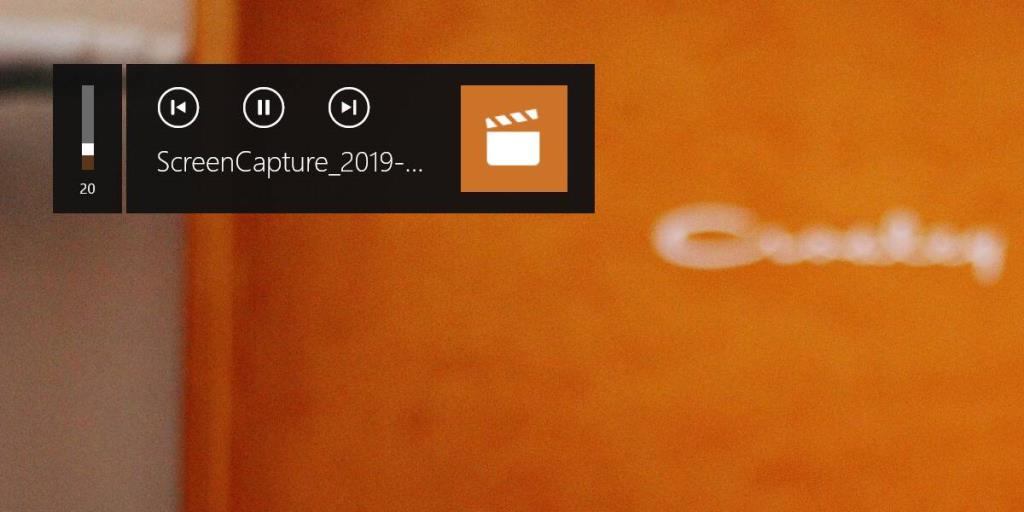
Dit is van toepassing op de eenvoudige balkbediening die je ziet wanneer je de volume omhoog/omlaag-toetsen gebruikt wanneer er niets wordt afgespeeld, of wanneer je de helderheid omhoog/omlaag-toetsen gebruikt. Het verbergt ook de grotere OSD die je krijgt wanneer er iets wordt afgespeeld en je gebruikt de volume-omhoog/omlaag-knop om het volume te wijzigen.
Windows 10 groepeert deze OSD met de meldingsvertraging die u kunt instellen. De meldingsvertraging bepaalt hoe lang een toastmelding op uw scherm blijft voordat deze automatisch wordt verwijderd. Je kunt het niet onder de 5 seconden instellen en dat is logisch voor meldingen. Voor de OSD zou er een manier moeten zijn om deze uit te schakelen zonder toevlucht te hoeven nemen tot apps van derden. Als er niets anders is, zou de Escape-toets of een andere toetsencombinatie het moeten kunnen negeren.
De toetsenbordbedieningen blijven allemaal werken terwijl deze app actief is. Als je wilt controleren wat het huidige volume is, kun je goed kijken naar het luidsprekerpictogram in het systeemvak. Het verandert om het volumeniveau weer te geven. Het zal het niet nauwkeurig communiceren omdat het maar vier niveaus heeft, maar het geeft je een hint. Evenzo, als u de vliegtuigmodus inschakelt, wordt het wifi-pictogram vervangen door het vliegtuigpictogram. De enige visuele indicatie die u niet krijgt, is een voor helderheid.
De app is vrij eenvoudig en heeft geen extra instellingen. U kunt niet kiezen welke OSD verborgen is en welke niet, en dat is logisch omdat het oorspronkelijk is gemaakt om de volume-OSD te verbergen. Aangezien deze app de OSD's kan verbergen waarop hij zich niet richt, betekent dit waarschijnlijk dat Windows 10 alle OSD's op dezelfde manier behandelt en dat u er niet echt onderscheid tussen kunt maken.

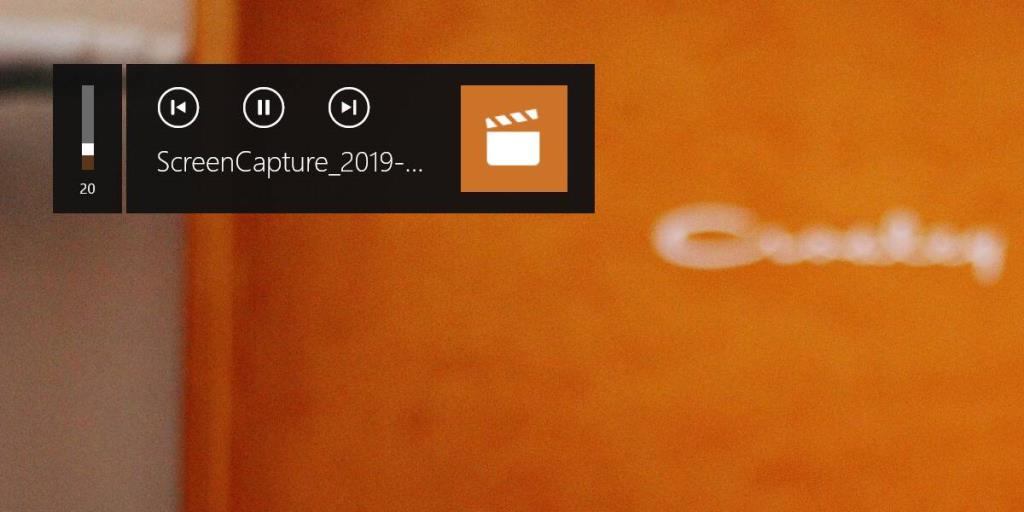

![Microfoon inschakelen op Windows 10 [OPGELOST] Microfoon inschakelen op Windows 10 [OPGELOST]](https://tips.webtech360.com/resources8/images2m/image-7192-1221163528138.jpg)






